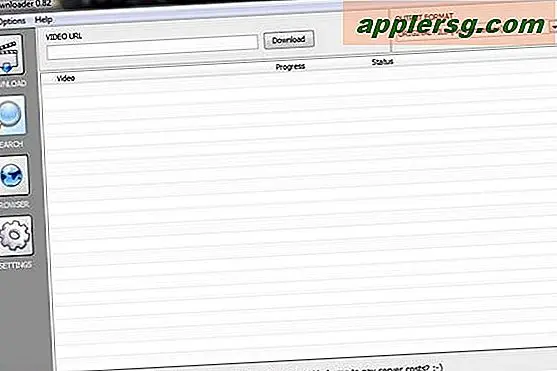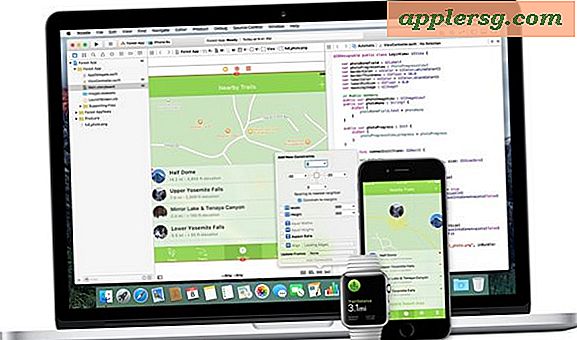Toegang krijgen tot een schoolaccount vanuit huis
Schoolnetwerken en studentenaccounts zijn beveiligd tegen toegang door onbevoegden. Dit betekent meestal dat niemand buiten het lokale netwerk van de school kan inloggen op een account. Dit is echter een probleem voor studenten die op een bepaald moment toegang moeten hebben tot hun schoolwerk. De meeste schoolnetwerken zijn dus zo opgezet dat studenten vanuit huis toegang hebben tot hun accounts via een virtueel particulier netwerk (VPN). Wanneer u een VPN gebruikt, wordt uw computer behandeld alsof deze zich op het lokale netwerk van de school bevindt.
Download en installeer het VPN-programma dat door uw schoolnetwerk wordt gebruikt. Ga naar de helpdeskwebsite van je school, als die er is, of neem contact op met de netwerkbeheerder van je school om erachter te komen welk VPN-programma je moet gebruiken en waar je het vandaan kunt halen.
Start de VPN-client. Voer het IP-adres van de VPN-server van uw school en de naam van de verbinding in. Vraag uw netwerkbeheerder als u deze informatie niet weet. Voer de login en het wachtwoord van je studentenaccount in de daarvoor bestemde vakjes in en klik op Verbinden. Als er geen ruimte is om uw gebruikersnaam en wachtwoord in te voeren, klikt u op Verbinden en er verschijnt een dialoogvenster voor inloggen en wachtwoord. Voer op dat moment uw login en wachtwoord in.
Ga naar Deze computer en open bovenaan het menu Extra. Selecteer 'Netwerkstation toewijzen'.
Geef het station een willekeurige letter die nog niet wordt gebruikt door een station op uw computer. Vul in het tekstvak "Map" de locatie van je studentenaccount in. Als u dit niet weet, vraag het dan aan uw netwerkbeheerder.
Klik op "Verbinden met een andere gebruikersnaam". Voer in het dialoogvenster dat wordt geopend de login en het wachtwoord van je studentenaccount in. Klik op "OK" om uw wijzigingen op te slaan en vervolgens op "Voltooien" om de netwerkschijf toe te wijzen. De map met de bestanden van je studentenaccount verschijnt nu als een netwerkschijf als je bij Mijn Computer bent. U kunt bestanden van en naar deze map slepen, neerzetten en kopiëren.